ცუდი ინტერნეტი შეიძლება გამოიწვიოს შეცდომის კოდი
- ყოველთვის შედით Office 365-ში სტაბილური ინტერნეტ კავშირით, რათა თავიდან აიცილოთ ისეთი შეცდომები, როგორიცაა კოდი 135011.
- შედით Office 365-ზე თქვენი ვებ ბრაუზერიდან, თუ არ გსურთ შეცდომის აღმოფხვრა.
- თუ თქვენ შედიხართ ორგანიზაციის ქსელში მესამე მხარის მოწყობილობიდან, დარწმუნდით, რომ დაუკავშირდით თქვენს ადმინისტრატორს.
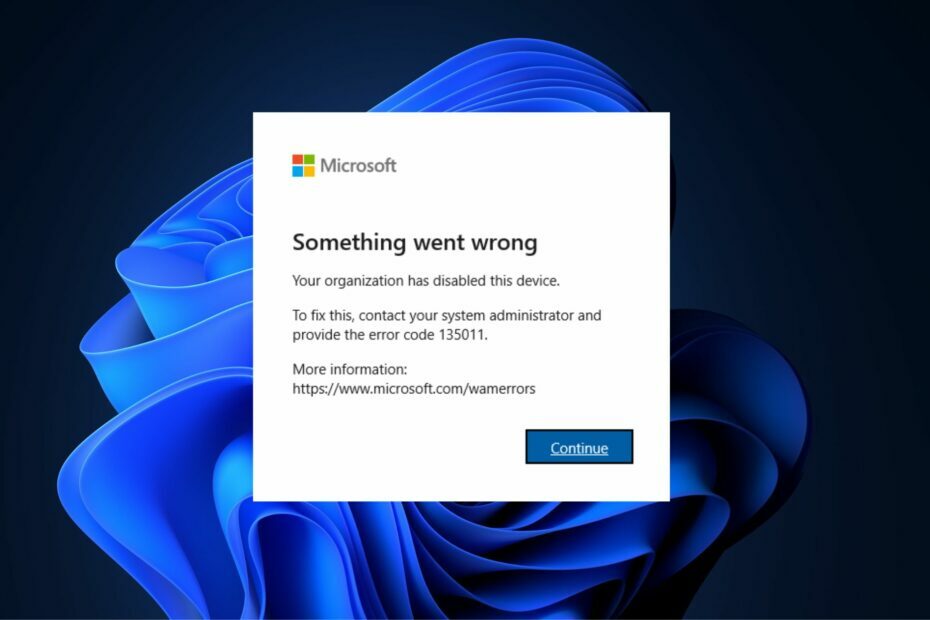
Xდააინსტალირეთ ჩამოტვირთვის ფაილზე დაწკაპუნებით
ეს პროგრამული უზრუნველყოფა გამოასწორებს კომპიუტერის გავრცელებულ შეცდომებს, დაგიცავს ფაილის დაკარგვისგან, მავნე პროგრამებისგან, ტექნიკის უკმარისობისგან და ოპტიმიზებს თქვენს კომპიუტერს მაქსიმალური მუშაობისთვის. მოაგვარეთ კომპიუტერის პრობლემები და წაშალეთ ვირუსები ახლა 3 მარტივი ნაბიჯით:
- ჩამოტვირთეთ Restoro PC Repair Tool რომელიც მოყვება დაპატენტებულ ტექნოლოგიებს (ხელმისაწვდომია პატენტი აქ).
- დააწკაპუნეთ სკანირების დაწყება იპოვონ Windows-ის პრობლემები, რამაც შეიძლება გამოიწვიოს კომპიუტერის პრობლემები.
- დააწკაპუნეთ შეკეთება ყველა პრობლემების გადასაჭრელად, რომლებიც გავლენას ახდენს თქვენი კომპიუტერის უსაფრთხოებასა და შესრულებაზე.
- Restoro ჩამოტვირთულია 0 მკითხველი ამ თვეში.
მცდელობისას შედით Microsoft 365-ში აპებში, შესაძლოა შეგექმნათ ისეთი შეცდომები, როგორიცაა შეცდომის კოდი 135011. შეცდომა მიუთითებს იმაზე, რომ თქვენმა ორგანიზაციამ გამორთო მოწყობილობა და თქვენ უნდა დაუკავშირდეთ თქვენს ადმინისტრატორს.
თუ ამჟამად ებრძვით შეცდომას 135011 თქვენს კომპიუტერში, ეს სტატია მოგაწვდით ნაბიჯებს, რომლებიც გჭირდებათ შეცდომის მოსაგვარებლად.
რა იწვევს შეცდომის კოდს 135011?
თუ თქვენ ამჟამად განიცდით შეცდომას, თქვენმა ორგანიზაციამ გამორთო ეს მოწყობილობის შეცდომის კოდი 135011 თქვენს კომპიუტერზე, სავარაუდო მიზეზი არის ის, რომ თქვენი ორგანიზაციის სისტემის ადმინისტრატორმა გამორთო თქვენი მოწყობილობა Azure Active-ში დირექტორია.
გარდა იმისა, რომ თქვენმა ადმინისტრატორმა შესაძლოა გამორთო თქვენი მოწყობილობა ადმინისტრაციული პორტალიდან, ასევე არსებობს შეცდომის კოდი 135011-ის მეორადი მიზეზები; ისინი შეიცავენ:
- ცუდი ინტერნეტ კავშირი: Microsoft 365 აპლიკაციებზე წვდომა მოითხოვს სტაბილურ ინტერნეტ კავშირს. თუ თქვენს სისტემას აქვს ქსელის გადატვირთულობა, შესაძლოა გამორთოთ შეცდომის კოდი 135011.
- შესვლა მესამე მხარის მოწყობილობებიდან: ორგანიზაციებს აქვთ უსაფრთხოების სტანდარტული ზომები, რომლებიც ხელს უშლიან მათი ქსელის ინფრასტრუქტურის დარღვევას. ერთ-ერთი ასეთი ღონისძიება შეიძლება იყოს დაურეგისტრირებელი მოწყობილობების ავტომატურად დაბლოკვა, რომლებიც ცდილობენ ქსელში შესვლას.
- Firewall-ის შეზღუდვები: იშვიათ შემთხვევებში, შეცდომა თქვენმა ორგანიზაციამ გამორთო ეს მოწყობილობის შეცდომის კოდი 135011 შეიძლება გამოწვეული იყოს Firewall-ის შეზღუდვის გამო, რომელიც ბლოკავს კონკრეტულ პორტს. Შენ შეგიძლია შეამოწმეთ, ბლოკავს თუ არა firewall პროგრამას იმის გასარკვევად, არის თუ არა Office 365 ერთ-ერთი დაშვებული აპლიკაცია.
ჩვენმა მკითხველებმა დაადგინეს Microsoft Teams 135011 შეცდომა და Outlook შეცდომის კოდი 135011, რომელიც ნათლად ასახავს Microsoft 365-ის ნებისმიერ აპს, რომელიც დაკავშირებულია ორგანიზაციასთან.
ახლა, როდესაც ჩვენ ვიცით, რა არის შეცდომა 135011, მოდით გამოვიყენოთ ქვემოთ მოცემული გადაწყვეტილებები სიტუაციის გამოსასწორებლად.
როგორ გამოვასწორო შეცდომის კოდი 135011?
სანამ ჩვენ გავაგრძელებთ პრობლემების მოგვარების გაფართოებულ ტექნიკას, აქ მოცემულია რამდენიმე სწრაფი გამოსწორება, რომელთა გამოყენებაც შეგიძლიათ:
- დახურეთ და გადატვირთეთ Office 365 აპი.
- წვდომა Office 365-ზე თქვენი ბრაუზერის გამოყენებით.
- გაასწორეთ ქსელის გადატვირთულობა და დარწმუნდით, რომ გაქვთ საიმედო ინტერნეტ კავშირი. თქვენი კომპიუტერის ინტერნეტის სიჩქარის შემოწმება გეხმარებათ გაიგოთ, არის თუ არა შეცდომა დაკავშირებული ქსელთან.
- დაუკავშირდით თქვენს ადმინისტრატორს. როგორც წესი, თუ შეცდომა ადმინისტრატორის მიერ შეზღუდვისგან არის, თქვენ უნდა შეძლოთ თქვენი კომპიუტერის შეცდომის თავიდან აცილება მისი დახმარებით ძალიან მოკლე დროში.
თუ ამ ნაბიჯებმა ვერ მოაგვარა შეცდომა, აქ მოცემულია პრობლემების მოგვარების უფრო მოწინავე გადაწყვეტილებები:
1. ჩართეთ მოწყობილობა Azure პორტალში
- გახსენით სასურველი ბრაუზერი და გადადით მასზე Microsoft Azure.
- Დააკლიკეთ Azure Active Directory და აირჩიეთ მოწყობილობები.
- გადახედეთ გამორთული მოწყობილობების ჩამონათვალს მოწყობილობები ჩანართი მომხმარებლის სახელის ან მოწყობილობის ძიებით სახელი.

- აირჩიეთ მოწყობილობა და დააწკაპუნეთ ჩართვა.
მოწყობილობის ჩართვა Azure პორტალში არის ერთ-ერთი ყველაზე სწრაფი და ეფექტური გზა 135011 შეცდომის კოდის გადასაჭრელად.
თუმცა, თქვენ დაგჭირდებათ საკმარისი ადმინისტრაციული წვდომა Azure პორტალზე ასეთი ცვლილებების განსახორციელებლად. დარწმუნდით, რომ მოწყობილობას, რომელზეც შედიხართ Azure პორტალზე, აქვს საკმარისი პრივილეგიები. აქ არის სახელმძღვანელო, რომელიც გაჩვენებთ როგორ გახდე ადმინისტრატორი ვინდოუსში.
2. წაშალეთ თქვენი Microsoft-ის ყველა სერთიფიკატი
- დააჭირეთ ფანჯრები გასაღები + ს, დაწერე Მართვის პანელიდა დაარტყა შედი.
- დააწკაპუნეთ მომხმარებლის ანგარიშები ვარიანტი.
- მარჯვენა პანელზე დააწკაპუნეთ საკრედიტო მენეჯერიდა აირჩიეთ Windows სერთიფიკატები.

- მოძებნეთ ყველა სერთიფიკატი, რომელიც დაკავშირებულია Office 365, დააწკაპუნეთ ოფციაზე და აირჩიეთ ამოღება.
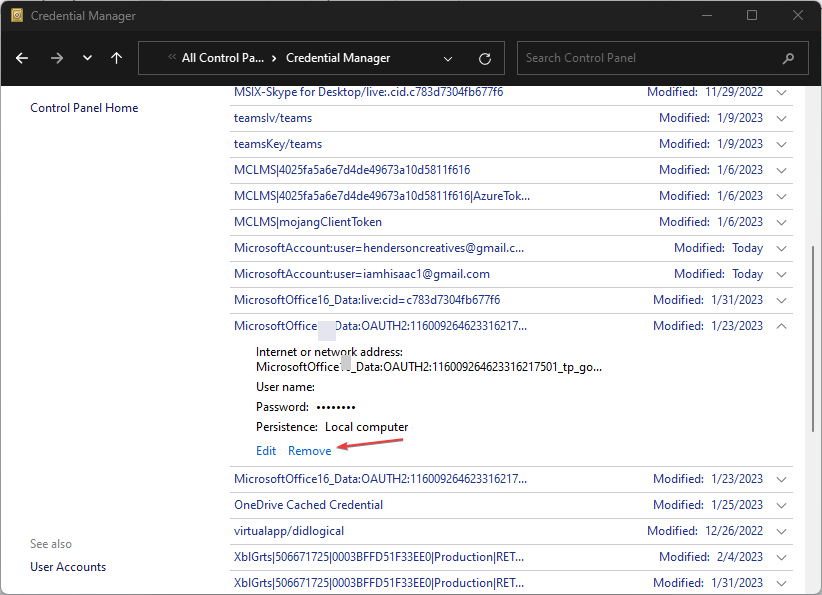
- დახურეთ Მართვის პანელი ფანჯარა და გადატვირთეთ კომპიუტერი.
- 0x800704C6: როგორ გამოვასწოროთ ეს Microsoft Store შეცდომა
- Microsoft არ აგზავნის უსაფრთხოების კოდს: გამოსწორების 2 გზა
- OneDrive შესვლის პრობლემა 0x8004e4be: როგორ მოვაგვაროთ ის სწრაფად
- Outlook-ს შეექმნა შეცდომა: გამოსწორების 5 მეთოდი
- დააჭირეთ ფანჯრები გასაღები + მე გასახსნელად პარამეტრები აპლიკაცია.
- Დააკლიკეთ ანგარიშები და დააწკაპუნეთ წვდომა სამსახურში ან სკოლაში ჩანართი.
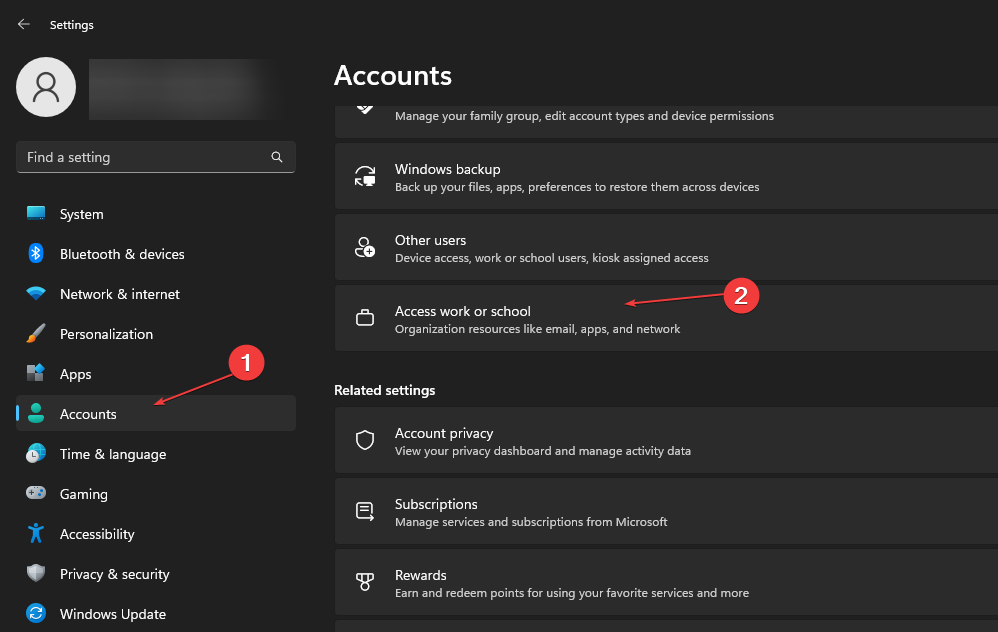
- მარცხენა პანელზე გააუქმეთ თქვენი სამსახურის ან სკოლის ანგარიშის მიბმა.
- დახურეთ პარამეტრები აპლიკაცია და გადატვირთეთ კომპიუტერი.
- მიჰყევით იგივე პროცედურას თქვენი სამუშაო ან სკოლის ანგარიშის ხელახლა დასაკავშირებლად.
იმის გამო, რომ შეცდომა 135011 გაჩნდა Office 365-ში შესვლის მცდელობისას, თქვენი ანგარიშების გაუქმება და ხელახლა მიბმა ზოგჯერ აგვარებს შეცდომის კოდს 135011.
თუ თქვენ გაქვთ ალტერნატიული გადაწყვეტილებები, რომლებიც დაგეხმარათ იმის მოგვარებაში, რომ თქვენმა ორგანიზაციამ გამორთო ეს მოწყობილობის შეცდომის კოდი 135011, შეგიძლიათ შეგვატყობინოთ კომენტარების განყოფილებაში.
ჯერ კიდევ გაქვთ პრობლემები? გაასწორეთ ისინი ამ ხელსაწყოთი:
სპონსორირებული
თუ ზემოხსენებულმა რჩევებმა არ გადაჭრა თქვენი პრობლემა, თქვენს კომპიუტერს შეიძლება ჰქონდეს უფრო ღრმა Windows პრობლემები. Ჩვენ გირჩევთ ამ კომპიუტერის სარემონტო ხელსაწყოს ჩამოტვირთვა (შეფასებულია მშვენივრად TrustPilot.com-ზე), რათა მათ მარტივად მივმართოთ. ინსტალაციის შემდეგ უბრალოდ დააწკაპუნეთ სკანირების დაწყება ღილაკს და შემდეგ დააჭირე შეკეთება ყველა.


